説明機能仕様ダウンロード画像使い方
ネットワーク速度と転送量を監視する Windows アプリ
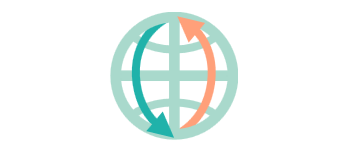
ダウンロード速度、アップロード速度、転送量といったネットワークのデータの使用状況を監視することができる Windows アプリケーション。システムトレイアイコンからネットワークの使用状況を確認できます。
OpenNetMeter の概要
OpenNetMeter は、ネットワークのデータの使用状況を監視するためのシンプルなプログラムです。
OpenNetMeter の機能
OpenNetMeter の主な機能です。
| 機能 | 概要 |
|---|---|
| メイン機能 | ネットワークの速度と転送量の監視 |
| 機能詳細 | ・ネットワーク(ダウンロード/アップロード)速度の表示 ・現在のセッションおよびすべての期間のデータ転送量を表示 ・ネットワークを使用したプロセスの一覧を表示 |
ネットワークの速度と転送量を監視します
OpenNetMeter は、Windows PC のネットワークの使用状況を監視して表示する、シンプルなアプリケーションです。
このアプリは、ネットワークのリアルタイムのダウンロード速度とアップロード速度、ダウンロードおよびアップロードのデータ転送量を表示し、コンピュータがどのくらいのネットワークデータを転送したのかを確認できます。
プロセスごとのデータ転送量を表示することもできます
OpenNetMeter のメイン画面を開くと、現在のセッションおよび合計のデータ転送量および、ダウンロード/アップロード速度のグラフを確認できます。
また、別の「Detailed」画面では、ネットワークを使用したプロセスの一覧を表示できるので、どのプロセスがどのくらいネットワークの帯域を消費しているのかをチェックすることもできます。
インターネット速度と転送量を監視するためのシンプルなツール
OpenNetMeter は、リアルタイムのネットワーク速度や現在のデータ転送量の合計を監視したい場合に役に立つ便利なアプリケーションです。平均的な Windows ユーザー向けに作成されているため、初心者でもかんたんに利用できるのが特徴です。
機能
- ネットワーク速度を表示
- 現在の接続のセッションデータ使用量を表示
- 新しい接続が検出されてからの合計データ使用量を表示
- このデータを消費したすべての個々のプロセスの表を表示
- 現在のセッションデータ使用量とネットワーク速度をシステムトレイアイコン上に表示
仕様
価格:無料
動作環境:Windows 7|8|8.1|10|11
メーカー:Ashfaaq Riphque
使用言語:英語
最終更新日:
3年前 (2022/07/28)
ダウンロード数:607
使い方
インストール
1.インストール
- 「OpenNetMeter.exe」を管理者として実行すると、アプリケーションを使用できます。
基本的な使い方
1. 基本的な使い方
OpenNetMeter を起動すると、システムトレイにアイコンが表示されます。
- アイコンにマウスカーソルを重ねると、現在のセッションの転送量とダウンロード/アップロード速度を見ることができます。
- アイコンをダブルクリックすると、「Summary」画面で現在およびすべてのセッションのデータ転送量と速度のグラフを見ることができます。
- 「Detailed」画面では、ネットワークを使用したプロセスの一覧を確認できます。
- 「Settings」では、Windows 起動時に起動する設定を有効にできます。OpenNetMeter をアンインストールする場合は、事前にここのチェックを外しておく必要があります。

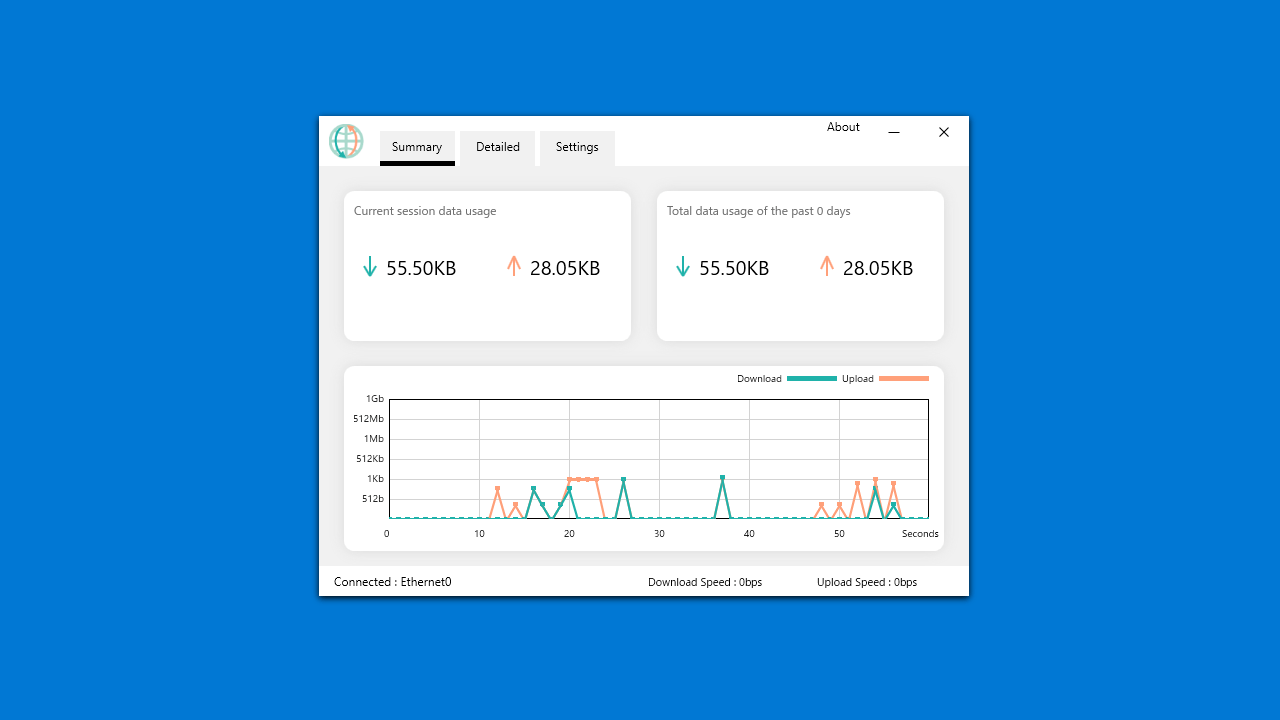
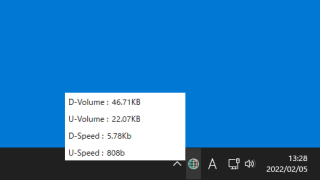
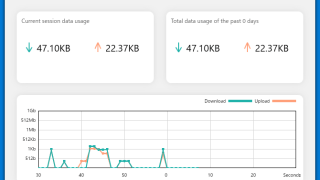
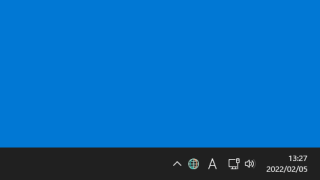
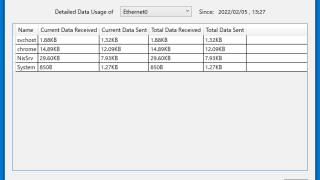
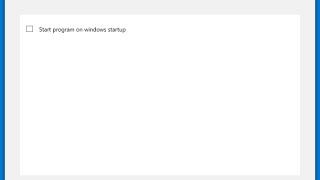
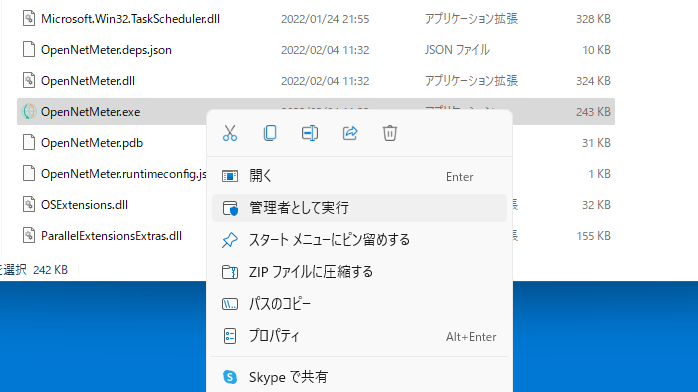
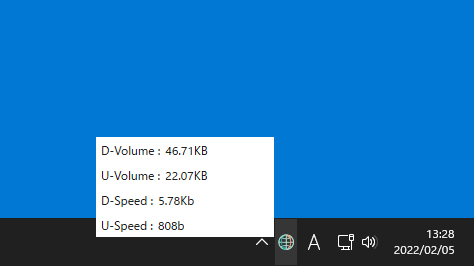
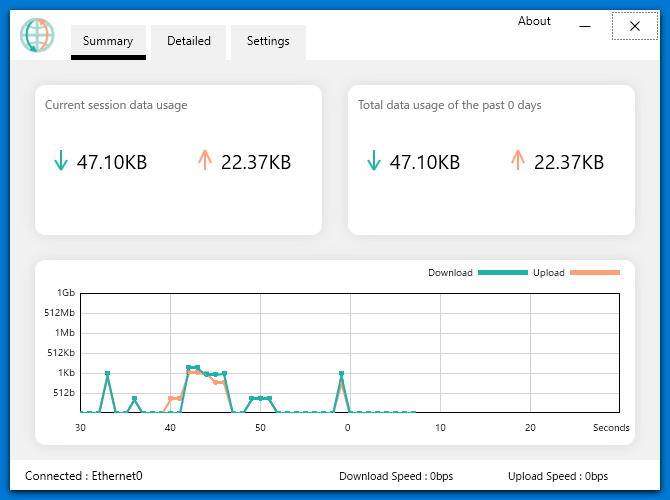
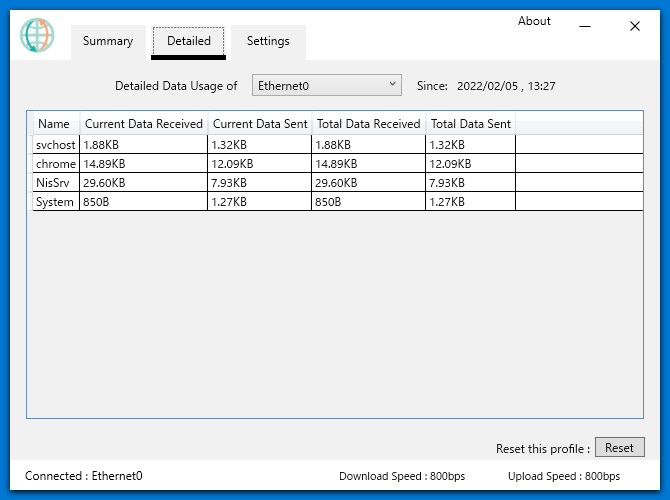
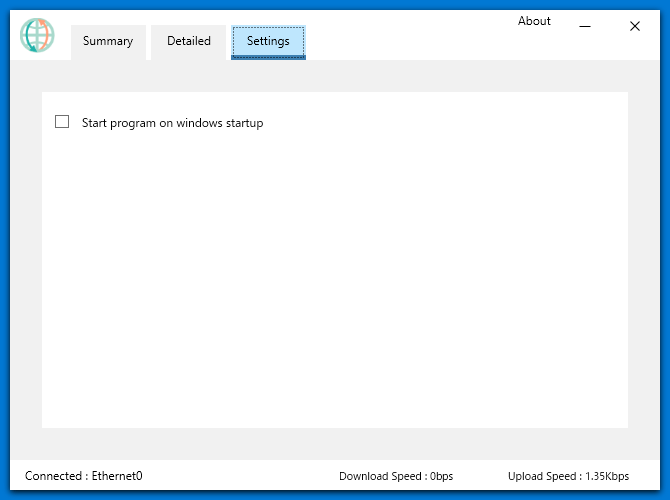
OpenNetMeter は、どなたでも無料で利用できます。